Prispôsobte si panel úloh systému Windows 10 pomocou nástroja Ashampoo Taskbar Customizer
Spoločnosť Microsoft(Microsoft) poskytla spôsoby, ktoré používa systém Windows 10(Windows 10) na prispôsobenie panela úloh, ale toto prispôsobenie je dosť obmedzené. Ak chcete ísť naplno, predvolené možnosti v systéme Windows 10(Windows 10) vôbec nestačia, preto má zmysel využiť nástroj tretej strany.
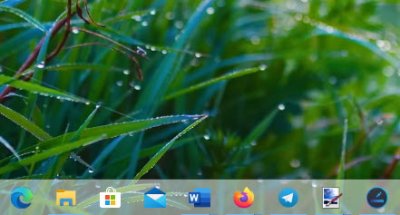
Môžeme s istotou povedať, že inštalácia nezaberie veľa času a veľkosť nástroja tiež nie je veľká. Len majte na pamäti, že pre Ashampoo's Taskbar Customizer(Taskbar Customizer) je potrebný bezplatný produktový kľúč . Stačí(Simply) kliknúť na veľké tlačidlo s nápisom Získať bezplatný aktivačný kľúč(Get Free Activation Key) a hneď by sa mala otvoriť webová stránka vo vašom predvolenom prehliadači.
Odtiaľto pridajte svoju e-mailovú adresu do otvoreného poľa a potom kliknite na Požiadať o kľúč plnej verzie(Request Full Version Key) . Potom otvorte svoj e-mailový účet a postupujte podľa krokov na získanie kľúča potrebného na používanie programu.
Ashampoo Taskbar Customizer pre PC
OK, takže po spustení prvá vec, ktorú uvidíte, je, ako odlišne vyzerá panel úloh. Toto sa vám nemusí páčiť, tak si poďme povedať, ako urobiť nejaké zmeny.
1] Čo robí tento nástroj?
Všeobecnou myšlienkou je pridať farby na panel úloh, urobiť ho priesvitným alebo neviditeľným a poskytnúť možnosť vykonávať zmeny v nepriehľadnosti. Nielen to, ale ľudia si môžu zvoliť automatické spustenie po novom spustení systému Windows 1o .
Prečítajte si(Read) : Ako skryť panel úloh(Hide the Taskbar) v systéme Windows 10.
2] Nastavenia (vlastné)
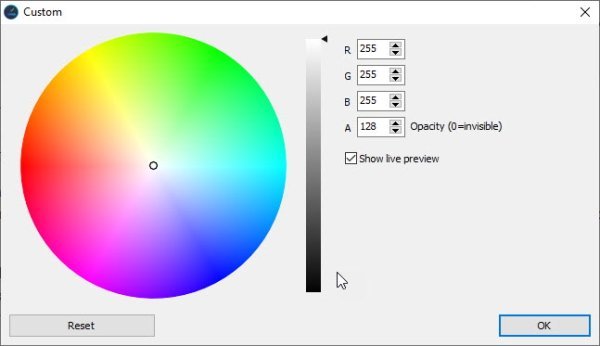
Ak chcete vykonať rozsiahle zmeny, budete musieť otvoriť oblasť Nastavenia(Settings) (vlastné). Odtiaľ môže používateľ miešať rôzne farby, aby zlepšil vzhľad svojho panela úloh. Po dokončení stlačte tlačidlo OK a je to. V tej istej sekcii môže používateľ obnoviť nastavenia späť na predvolený dizajn.
Prečítajte si(Read) : Ako zobraziť svoje meno na paneli úloh systému Windows .
3] Vráťte sa k predvolenému dizajnu

Ak sa chcete vrátiť späť k predvolenému vzhľadu panela úloh systému Windows 10(Windows 10) , prejdite na panel úloh alebo prejdite na položku Zobraziť (Show) upozornenia(Notifications) a nájdite nástroj na prispôsobenie.
Kliknite pravým tlačidlom myši(Right-click) na ikonu a vyberte možnosť Predvolené(Default) . Ak chcete, môžete panel úloh tiež spriehľadniť.
Musíme povedať, že aj keď si užívame to, čo Ashampoo's Taskbar Customizer prináša na stôl, nestačí to. Očakávali sme viac než len schopnosť meniť farby, ale ak je to všetko, čo požadujete, potom je to dostatočne slušný nástroj.
Stiahnite si Ashampoo Taskbar Customizer(Download Ashampoo Taskbar Customizer) z oficiálnej webovej stránky(official website) .
Čítať ďalej(Read next) : Kompletný sprievodca prispôsobením ponuky Štart a panela úloh systému Windows 10 .
Related posts
Ako pridať počasie na uzamknutú obrazovku, pracovnú plochu, panel úloh v systéme Windows 10
Prispôsobte si panel úloh, oblasť oznámení a centrum akcií v systéme Windows 10
Ako upraviť alebo zmeniť systémové informácie v systéme Windows 10
Získajte späť starú klasickú ponuku Štart v systéme Windows 10 pomocou Open Shell
Ako prispôsobiť nový prehliadač Microsoft Edge v systéme Windows 10
Ako pripnúť priečinok alebo jednotku na panel úloh v systéme Windows 10
Ako uzamknúť všetky nastavenia panela úloh v systéme Windows 10
Inteligentný panel úloh pre Windows 10
Ako vymazať alebo zakázať históriu vyhľadávacieho poľa na paneli úloh v systéme Windows 10
Nie je možné zmeniť farbu panela úloh v systéme Windows 10
Ako urobiť hlavný panel transparentným v systéme Windows 10
Ako zakázať funkciu Programovateľný panel úloh v systéme Windows 10
Zakázať blikajúce tlačidlá alebo ikony na paneli úloh v systéme Windows 10 %
Ako zmeniť farbu panela úloh v systéme Windows 10
Vytvorte skratku na paneli úloh Prieskumníka, ktorá otvorí váš obľúbený priečinok v systéme Windows 10
Panel úloh sa vo Windowse 10 neskryje? Tu je návod, ako to opraviť
Zmeňte farby systémových prvkov a veľkosti písma v systéme Windows 10
Ako zmeniť umiestnenie panela úloh v systéme Windows 10
Ako pridať ikonu Zobraziť pracovnú plochu na panel úloh v systéme Windows 10
Ako skryť oblasť oznámení a systémové hodiny v systéme Windows 10
